Как закрепить список в Twitter на iPhone, iPad и Mac
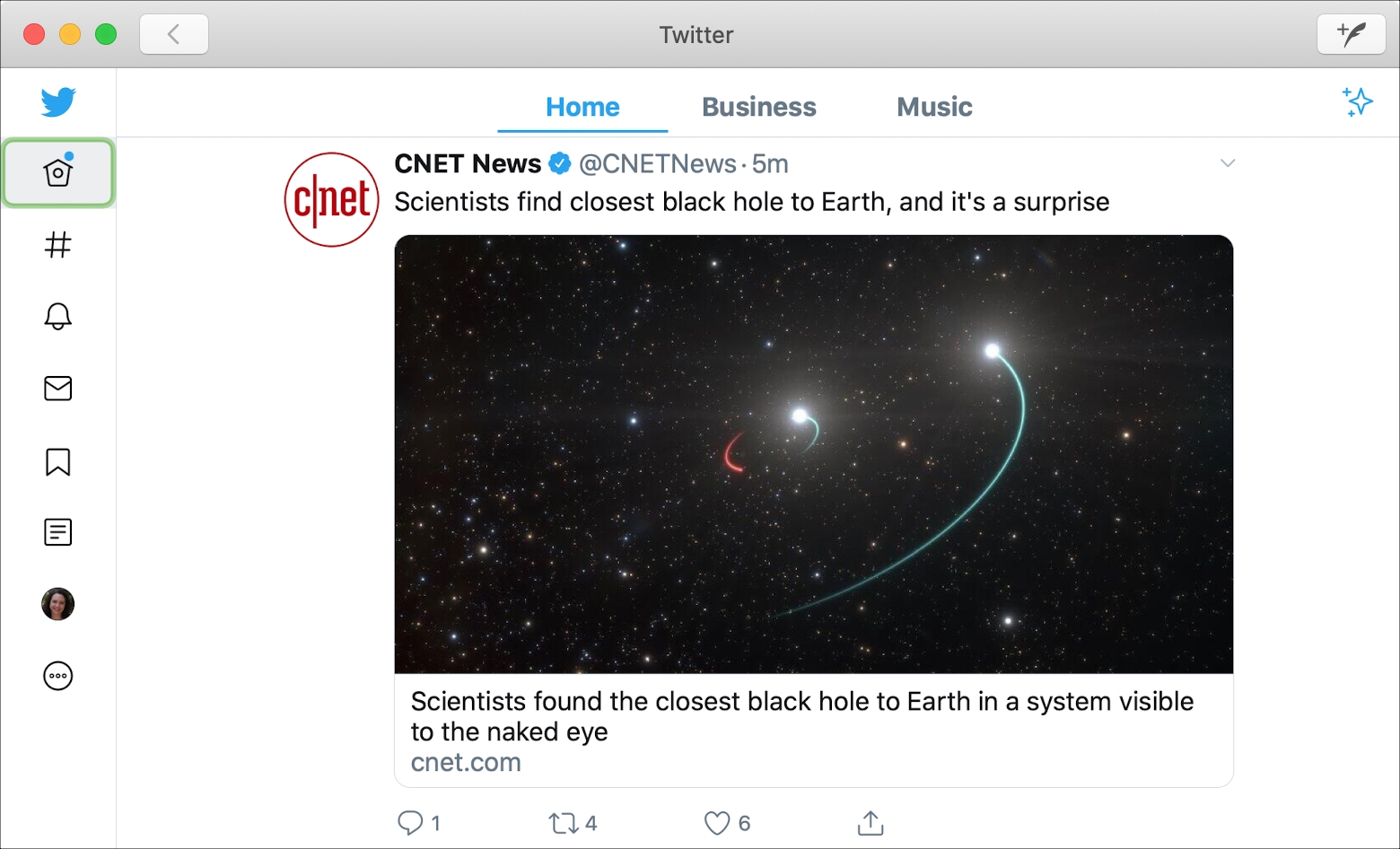
Если вы воспользуетесь функцией «Список» в Твиттере, то очень полезно знать, как закрепить свои списки. Как только вы закрепите список, он появится в виде другой вкладки на вашей временной шкале Twitter Home. Таким образом, одним щелчком мыши или касанием вы можете быстро перейти к этому списку.
Из этого туториала Вы узнаете, как закрепить списки Twitter на iPhone, iPad и Mac.
Закрепление списков Twitter на iPhone и iPad
открыто Twitter на вашем iPhone или iPad и выполните следующие действия, чтобы закрепить список.
1) На iPhone коснитесь фото профиля в левом верхнем углу. На iPad перейдите прямо к шагу 2.
2) Выберите Списки.
3) Коснитесь булавки в правой части списка, который вы хотите закрепить. Это переместит список наверх в разделе «Закрепленные». Вы можете закрепить более одного списка, если хотите.
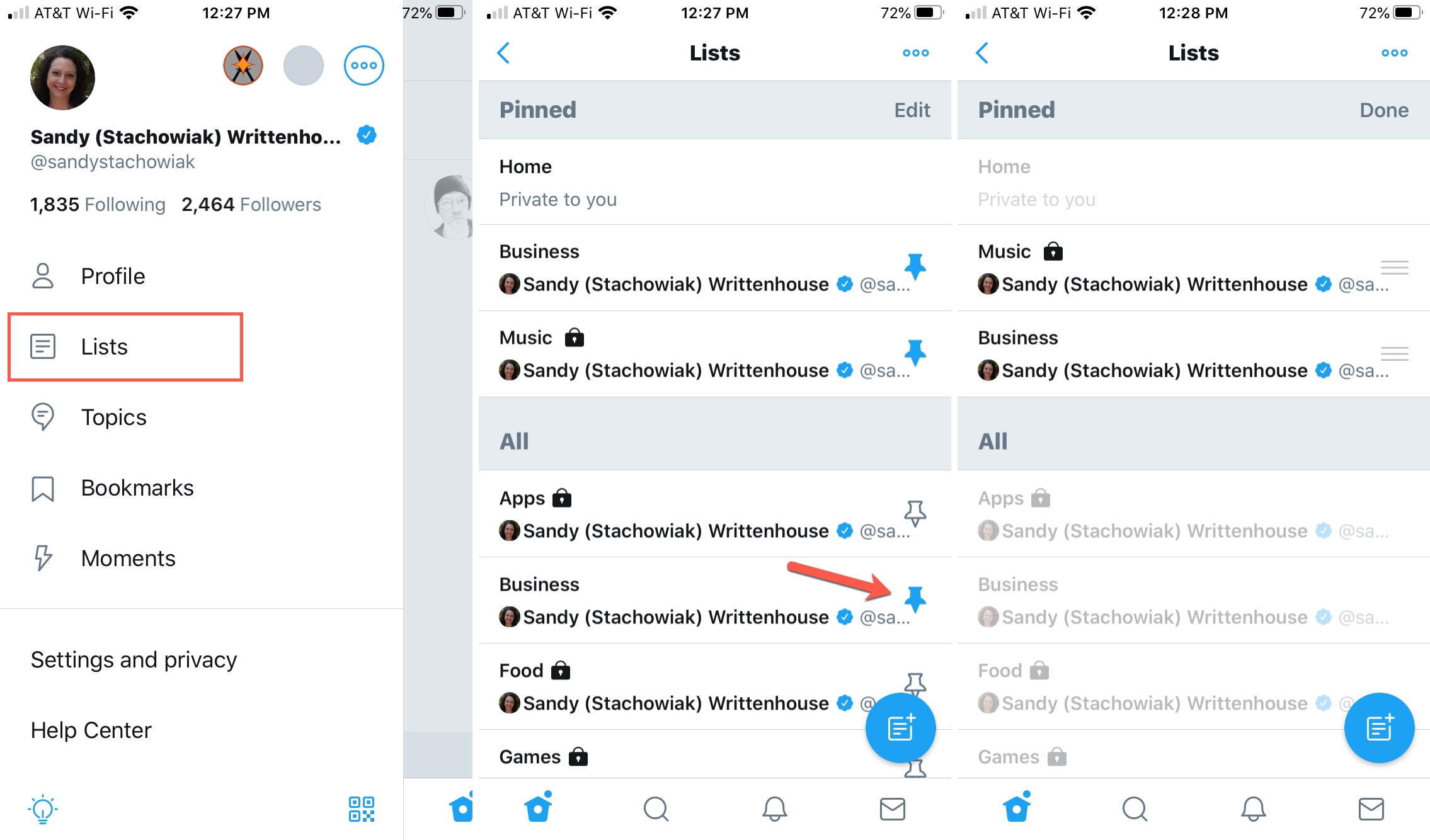
4) Если вы закрепите более одного списка, вы можете расположить их в нужном вам порядке. Коснитесь Редактировать.
5) Нажмите и перетащите списки в нужное место, а затем нажмите «Готово», когда закончите.
Коснитесь стрелки, чтобы вернуться, и вы увидите закрепленные списки в верхней части вкладки «Главная».
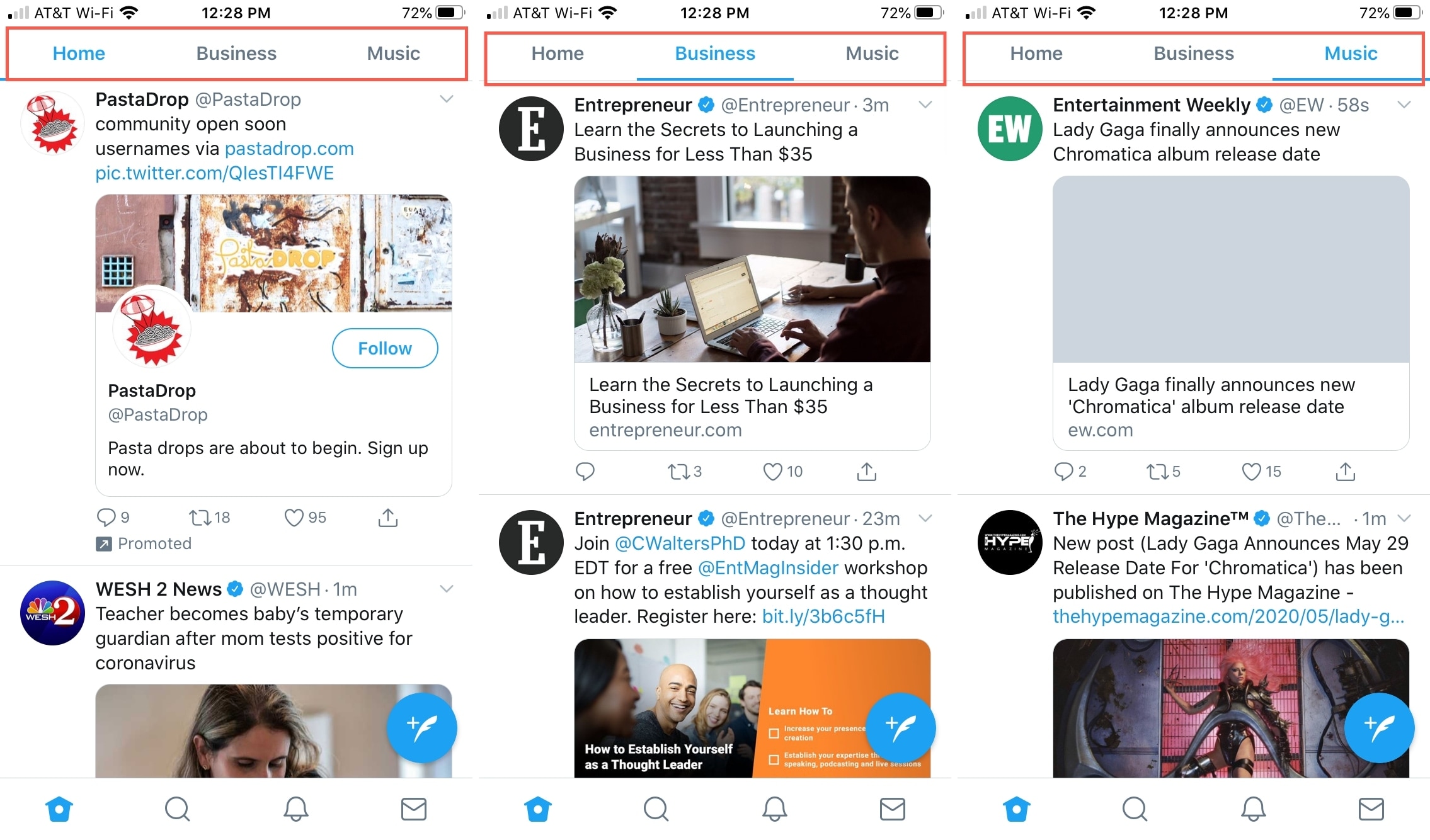
Если вы хотите удалить закрепленный список, вернитесь в раздел Списки и коснитесь булавки вверху этого списка. Он будет удален из раздела “Закрепленные”.
Закрепление списков Twitter на Mac
Если вы используете Приложение Twitter на вашем Mac, так же легко закреплять списки.
1) Выберите “Списки” в меню слева.
2) Щелкните булавку в правой части списка, который вы хотите закрепить. Это переместит список наверх в разделе «Закрепленные». Вы можете закрепить более одного списка, если хотите.
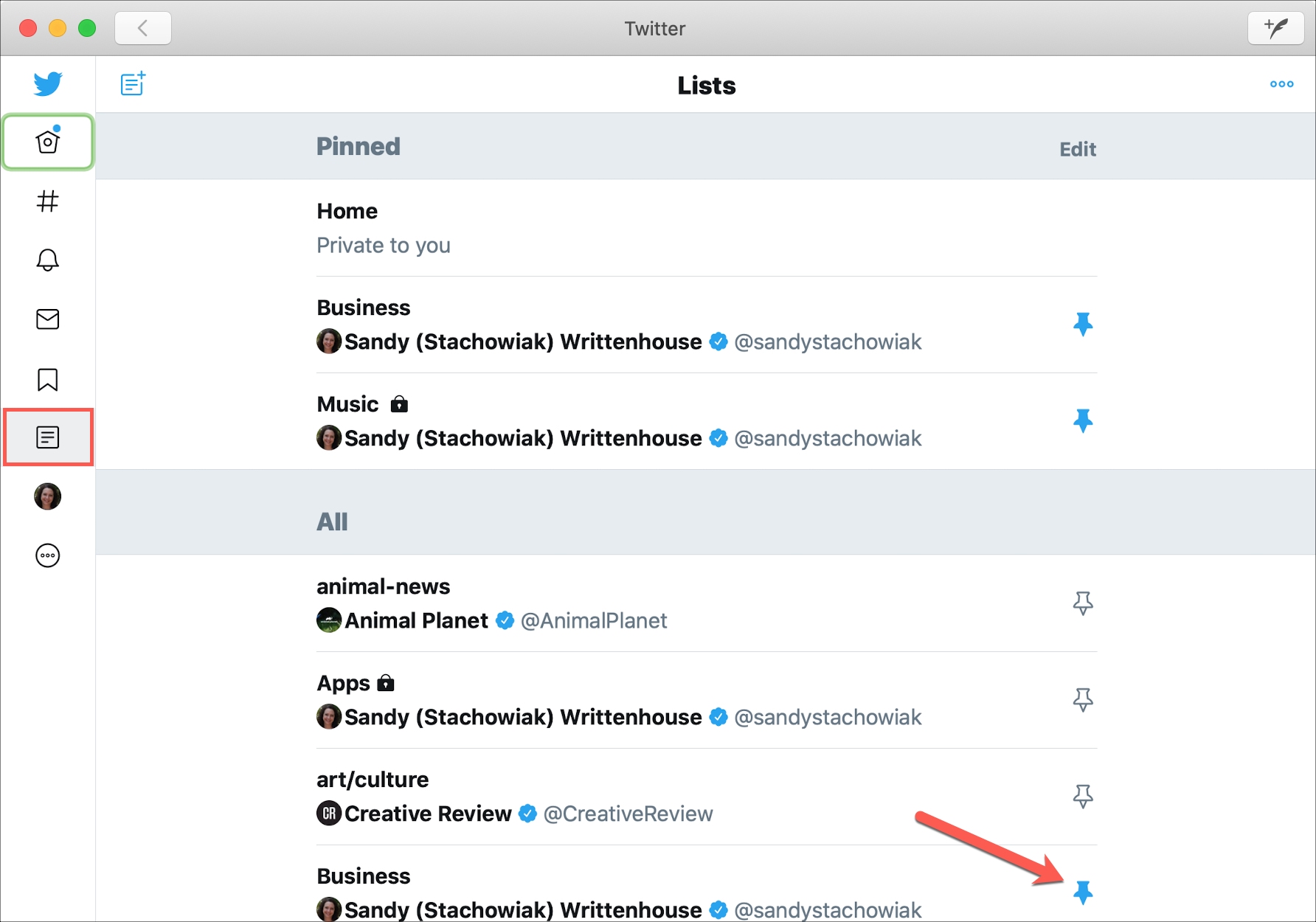
3) Если вы закрепите более одного списка, вы можете изменить их порядок. Щелкните Редактировать.
4) Щелкните, перетащите и опустите списки в нужное место, а затем нажмите «Готово», когда закончите.
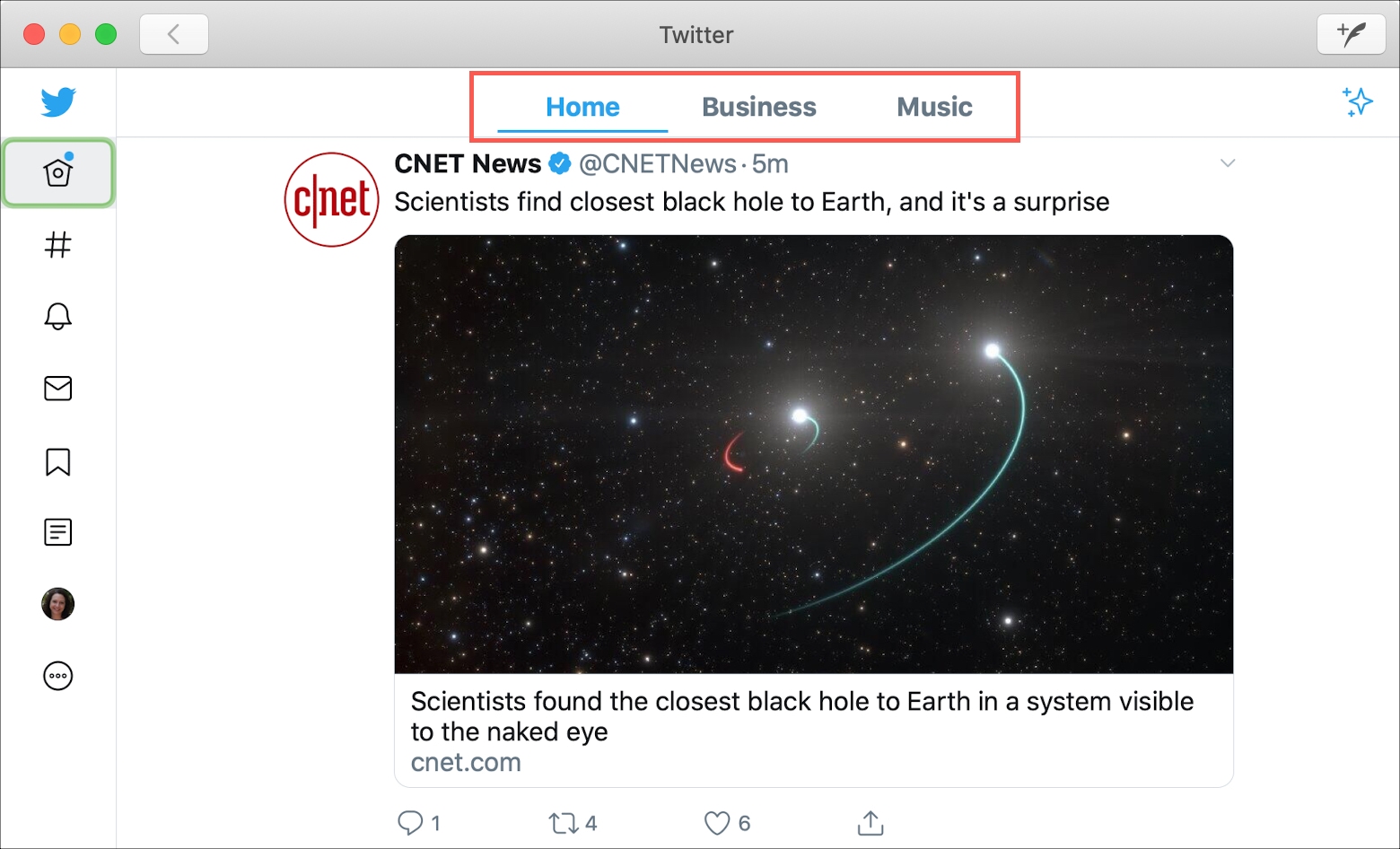
Чтобы удалить закрепленный список, просто выполните те же действия и щелкните значок списка в разделе «Закрепленные», чтобы удалить его.
Подведение итогов
Закрепление списков, которые вы часто используете, – отличный способ держать их под рукой прямо на вашей домашней шкале. И вы можете прикрепить разные на каждом из своих устройств, что тоже удобно.
Вы собираетесь закрепить один или несколько списков в Твиттере?






